Escanear documentos y enviarlos en formato PDF por WhatsApp: cómo funciona la nueva herramienta
La plataforma de mensajería incorporó una herramienta muy esperada: permite escanear facturas, apuntes o recibos directamente desde un chat y enviarlos como archivos PDF, sin usar apps externas.
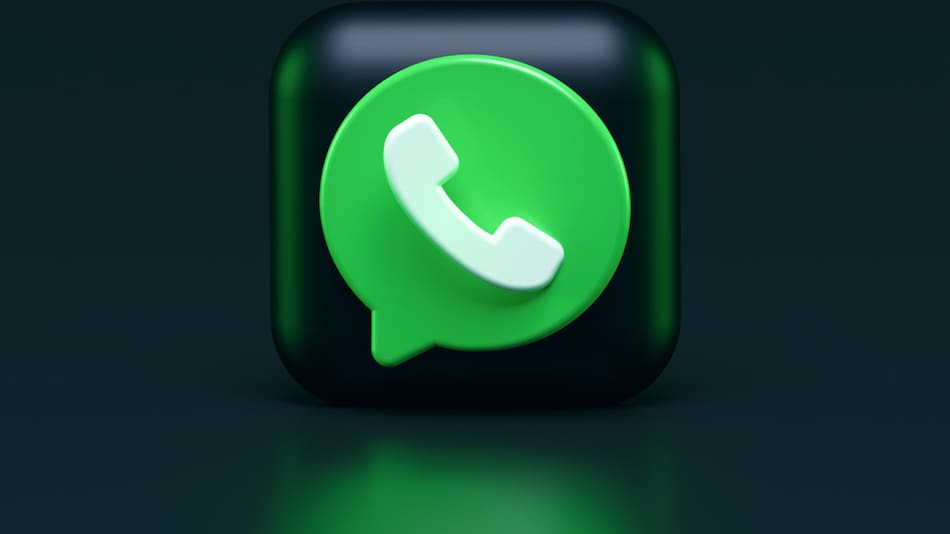
WhatsApp sigue liderando el mercado de la red de mensajería y se mantiene como la app más utilizada en el mundo, que ofrece comunicación al instante y en cualquier rincón del planeta.
Ante tamaño desafío de tener que estar permanentemente a la altura de sus exigencias, en los últimos años viene incorporando herramientas diferentes y funciones que también lo convierten en una herramienta de trabajo. Una de ellas es la posibilidad de escanear documentos directamente desde WhatsApp y enviarlos como archivos PDF, sin necesidad de tener que recurrir a apps adicionales.
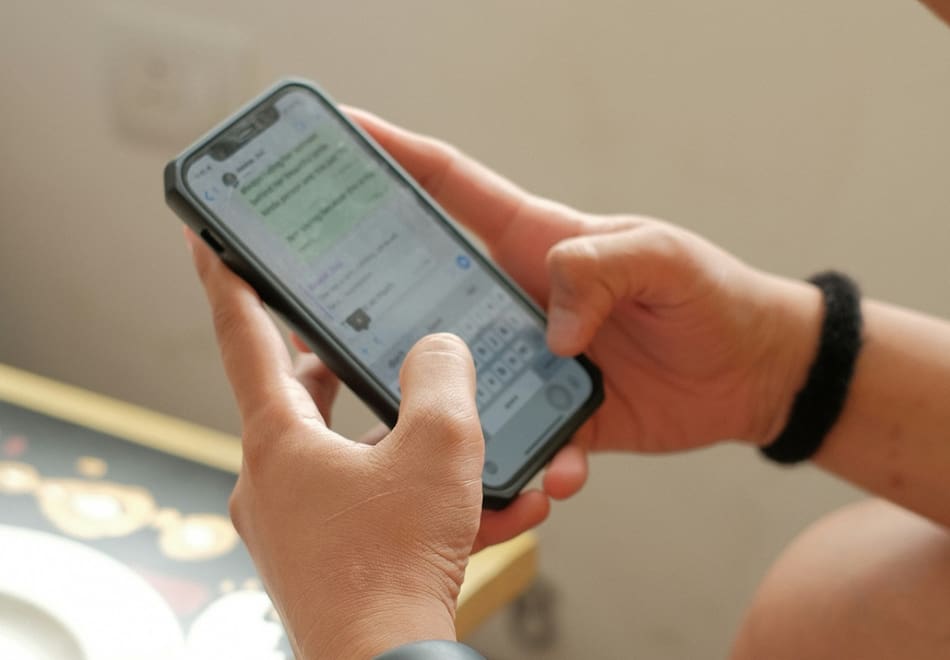
Cómo escanear documentos desde WhatsApp: paso a paso
Esta función muy esperada por los usuarios, el escaneo de documentos directamente desde la aplicación con la posibilidad de enviarlos como archivos PDF, ya era una herramienta disponible en iOS, pero ahora también se suma a dispositivos Android.
Esta nueva función permite digitalizar documentos físicos como facturas, apuntes o recibos sin necesidad de utilizar apps externas. Todo se realiza desde la propia interfaz del chat, facilitando el envío rápido y profesional de documentos.
También podría interesarte
- Abrir el chat al que se quiere enviar el documento.
- Tocar el ícono de adjuntar y seleccionar la opción “Documento”.
- En el menú que aparece, elegir “Escanear documento” (está al final de la lista).
- Se activará la cámara del celular en modo escáner. Se puede usar el modo automático (que detecta el documento y lo escanea solo) o el manual (donde la persona hace la captura).
- Luego, se puede ajustar los bordes, recortar, rotar la imagen y aplicar filtros para mejorar la visibilidad.
- Cuando esté listo, tocar “OK”, agregar un comentario si se desea, y confirmar el envío del archivo en formato PDF.
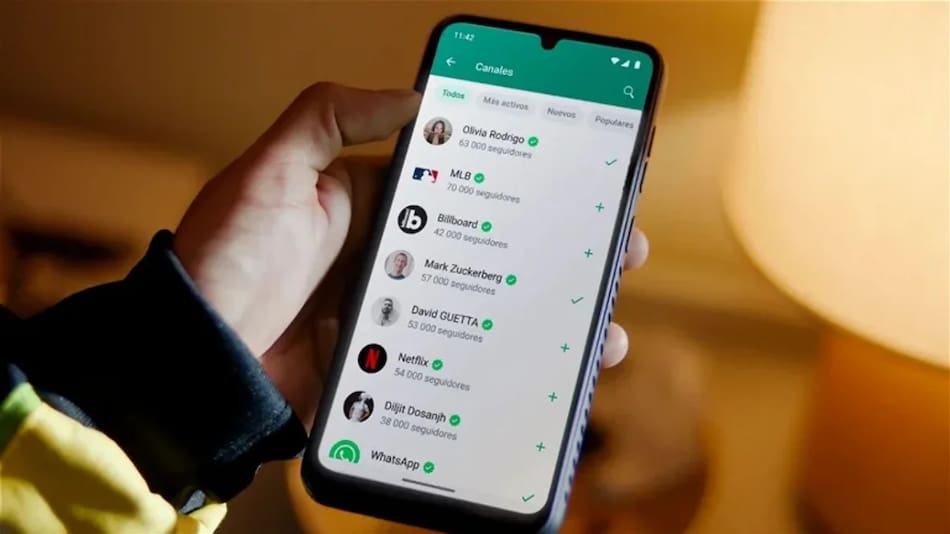
También, y si no se quiere utilizar esta función y se desea escanear un documento físico, se puede hacer lo siguiente:
En Android, abrir la app de Google Drive, tocar el ícono “+”, elegir “Escanear”, capturar el documento con la cámara y guardarlo como PDF.
En iPhone, abrir la app Notas, crear una nueva nota, tocar el ícono de cámara y seleccionar “Escanear documentos”. Luego se puede guardarlo como PDF y compartirlo por WhatsApp.
Una vez escaneado el documento y guardado en el celular como PDF, hay que volver a WhatsApp, seleccionar “Documento”, buscar el archivo PDF que se generó y tocar “Enviar”.















